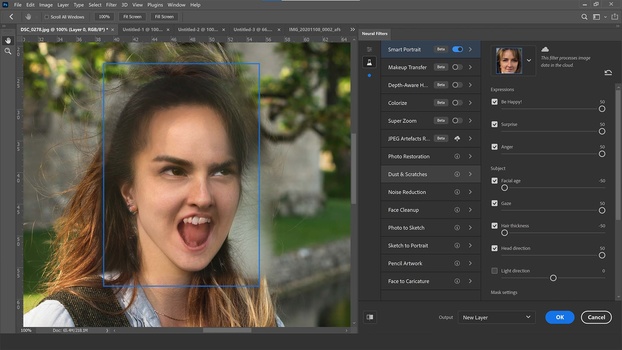Содержание
Узнайте, как использовать Neural Filters в Photoshop
Последнее обновление
Nov 15, 2022 09:20:33 AM GMT
Изучите спектр творческих возможностей, доступных с Neural Filters
Темы этой статьи:
- О фильтрах Neural Filters
- Использование Neural Filters
- Категории фильтров Neural Filters
- Параметры вывода
- Дополнительные функции
Примечание.
Список всех фильтров Neural Filters, доступных для использования в настоящее время, и дополнительные сведения о них, см. в разделе «Список фильтров Neural Filters и часто задаваемые вопросы».
О фильтрах Neural Filters
Neural Filters — это новое рабочее пространство в Photoshop с библиотекой фильтров, которые сокращают сложные рабочие процессы до нескольких нажатий кнопкой мыши с помощью машинного обучения на базе Adobe Sensei. Neural Filters — это инструмент, который позволяет применять неразрушающие воспроизводящие фильтры и исследовать творческие возможности за считанные секунды. Neural Filters помогает улучшать изображения путем создания новых контекстных пикселей, которых на самом деле нет в исходном изображении.
Neural Filters помогает улучшать изображения путем создания новых контекстных пикселей, которых на самом деле нет в исходном изображении.
Дополнительные сведения о Neural Filters см. в разделе Список фильтров Neural Filters и часто задаваемые вопросы
Использование Neural Filters
Чтобы начать работу, загрузите фильтры из облака и приступите к редактированию. Рекомендуемые фильтры и бета-версии фильтров находятся на панели Neural Filters. Чтобы открыть ее, выберите Фильтр > Neural Filters.
Теперь на панели Neural Filters находятся все фильтры Neural Filters: и рекомендованные, и бета-версии. Выберите Фильтр > Neural Filters, затем перейти на вкладку Все фильтры. Вы даже можете проголосовать за фильтры, которые хотели бы видеть реализованными в будущем.
Кроме того, отображается список фильтров Neural Filters, запланированных на предстоящие выпуски, под заголовком Список ожидания на панели Neural Filters.
Все рекомендованные фильтры Neural Filters и бета версии можно найти, выбрав «Фильтры» > Neural Filters > «Все фильтры».
Выполните три простых действия, чтобы приступить к работе с фильтрами Neural Filters в Photoshop.
Доступ к Neural Filters
Выберите Фильтр > Neural Filters. В открывшейся панели Neural Filters можно выбрать для работы любой из фильтров, приведенных в разделе Все фильтры.
Загрузите необходимые фильтры из облака
Любой фильтр, рядом с которым есть значок облака, необходимо загрузить из облака, прежде чем использовать. Просто щелкните значок облака, чтобы загрузить фильтр, который планируете использовать.
Включите и настройте фильтр.
Включите фильтр и с помощью параметров на панели справа создайте необходимый эффект.
Примечание.
Относящиеся к портрету фильтры будут заблокированы, если на изображении не обнаружено лицо.
Категории фильтров Neural Filters
Существует три категории фильтров Neural Filters в Photoshop.
- Рекомендуемые: это выпущенные фильтры. Результаты работы этих фильтров соответствуют высоким требованиям, а также всем правовым стандартам и стандартам сохранения идентичности и включения. Чтобы использовать рекомендованный фильтр Neural Filters, выберите Фильтр > Neural Filters > Все фильтры > Рекомендуемые , а затем выберите нужный вариант из списка.
- Бета-версия — эти фильтры доступны для тестирования. Модели машинного обучения или рабочие процессы все еще улучшаются. Смело используйте и тестируйте эти фильтры, но помните, что результаты могут быть неожиданными.Чтобы использовать бета-версию фильтра Neural Filters, выберите Фильтр > Neural Filters > Все фильтры > Бета-версия, а затем выберите нужный вариант из списка.
- Список ожидания: эти фильтры еще не доступны, но будут доступны в ближайшем будущем. Чтобы узнать, какие фильтры готовятся к выпуску, выберите Фильтр > Neural Filters > Список ожидания , затем выберите любой вариант из списка для просмотра дополнительных сведений.

Голосуйте за понравившиеся фильтры, щелкнув имя фильтра, а затем кнопку Мне интересно!
Параметры вывода
Результаты редактирования сохраняются в качестве выходных данных одним из следующих способов:
- Текущий слой — необратимое применение фильтров к текущему слою.
- Новый слой — применение фильтров в качестве нового слоя.
- Новый слой с маской — применение фильтров в качестве нового слоя с маской сгенерированного пиксельного вывода.
- Смарт-фильтр — преобразование текущего слоя в смарт-объект и применение фильтров в качестве редактируемого смарт-фильтра.
- Новый документ — вывод фильтров в виде нового документа Photoshop.
Дополнительные функции
Просмотр изменений
Чтобы переключаться между предварительным просмотром и текущим состоянием для каждого фильтра, нажимайте значок режима предварительного просмотра в левом нижнем углу галереи.
Чтобы сбросить эффект всех фильтров и восстановить исходные значения, щелкните значок в правом верхнем углу галереи.
Обратная связь
Помогите нам улучшить фильтры Neural Filter, предоставив свой отзыв.
В Neural Filters используется технология машинного обучения, и обратная связь, которую вы предоставляете, когда сталкиваетесь с проблемами, невероятно важна. Она помогает нам оптимизировать фильтры, чтобы вы могли получить наилучшие результаты при редактировании фотографий.
Дополнительные сведения о предоставлении отзывов о фильтрах Neural Filters см. в разделе Neural Filters: обратная связь.
Примечание.
Если вы участвуете в программе улучшения продуктов Photoshop, флажок для отправки нам изображения будет автоматически установлен. Если снять флажок, изображение не будет отправлено вместе с отзывом.
Похожие темы
- Список фильтров Neural Filters и часто задаваемые вопросы
- Neural Filters: обратная связь и известные проблемы
- Нажатием одной кнопки преобразите свой образ с помощью нейронных фильтров | Сообщество Adobe Photoshop
- Основные сведения о фильтрах
- Применение фильтров | Руководство
- Простые советы: измените погоду в ландшафтном изображении за считанные секунды
Вход в учетную запись
Войти
Управление учетной записью
Обзор нейрофильтров Photoshop 22.
 0. Стоит ли напрягаться мастерам ретуши? — Железо на DTF
0. Стоит ли напрягаться мастерам ретуши? — Железо на DTF
Или машинное обучение еще далеко, чтобы заменить людей?
37 128
просмотров
21 октября вышла новая версия графического редактора Adobe Photoshop (22.0). Самым обсуждаемым нововведением обновленного PS стали нейрофильтры, согласно анонсу Adobe, позволяющие быстро применять основанные на машинном обучении эффекты к фотографиям.
Сама Adobe показала тепличные примеры использования фильтров, которые, как кажется, работают «как магия». Я решил проверить нейрофильтры на более приближенных к реальности примерах. Выяснилось, что ретушерам и прочим мастерам Photoshop еще рано записываться на курсы по обучению другой специальности.
Первыми в разделе Neural Filters обновленный Photoshop предлагает воспользоваться самыми популярными среди пользователей фильтрами: «Разглаживанием кожи» и «Переносом стиля». Эти фильтры, как и большинство других, необходимо загрузить перед использованием — размер варьируется от сотен килобайт до пары сотен мегабайт. Также следует отметить, что все нейрофильтры требуют подключения к облачному сервису Adobe. На пиратской версии программы они не работают.
Также следует отметить, что все нейрофильтры требуют подключения к облачному сервису Adobe. На пиратской версии программы они не работают.
Разглаживание кожи
Фильтр для разглаживания кожи автоматически определяет неровности на коже и позволяет скрыть их при помощи размытия и разглаживания. Пользователь может регулировать оба инструмента вручную при помощи ползунков.
В сложных случаях фильтр хорошо справляется с поставленной задачей. Важнее всего, что он старается затрагивать только проблемные места, избегая остальные участки. Это делает финальный результат обработки менее искусственным.
Однако никакой особой «магии» в результате обработки не происходит. Иногда для того, чтобы действительно скрыть прыщи или другие дефекты приходится несколько раз накладывать фильтр, благо ограничения на количество повторений нет.
Перенос стиля
Фильтр дает возможность обработать фотографию в одном из заготовленных стилей, полный перечень которых доступен на странице обработки. Уже сейчас в Photoshop доступно более 50 таких стилей, причем каждый из них отличается высокой детализацией.
Уже сейчас в Photoshop доступно более 50 таких стилей, причем каждый из них отличается высокой детализацией.
Можно обработать снимок в духе одной из нескольких картин Ван Гога, произведений других художников, например, в стиле «Большой волны в Канагаве» японского мастера Кацусики Хокусая или просто созданных Adobe иллюстраций.
В некоторых случаях результат обработки получается довольно удачным и интересным, в других — печальным и иногда даже пугающим.
После первичной обработки полученный результат можно улучшать при помощи пары ползунков, отвечающих за интенсивность фильтра, размытия фона и другие параметры.
Бета-фильтры
Все остальные фильтры в настоящий момент Photoshop причисляет к тестируемым. Таким образом в Adobe перестраховались, мол, претензий к нашим нейрофильтрам особенно не предъявляйте — мы их не доделали.
Работа с нейрофильтрами — мучение. Приходится долго ждать ответа облака после внесения каждого изменения.
Смарт-портрет
Фильтр «Смарт-портрет» отвечает за обработку портретных снимков различными оригинальными способами. Именно этот фильтр демонстрировала Adobe, рассказывая о нейрофильтрах нового Photoshop. Он позволяет добавить на лицо улыбку, удивление или злость, состарить лицо человека, изменить положение его головы и выполнить прочие изменения.
Фильтр выполняется в облаке и происходит это достаточно долго. При этом, чем сильнее двигать любой из ползунков, тем дольше приходится ждать. Благо более-менее подходящий эффект достигается при совсем небольшом передвижении ползунка.
Хуже всего из трех основных инструментов этого фильтра работает «Радость». Обработка с его помощью почти на всех фотографиях получается неестественной. А предлагаемые «нейронкой» зубы, которых не было на оригинальной фотографии, чаще всего не подходят человеку. При этом, отрицательное значение ползунка «Радость», приводящее к созданию грустного выражения лица, работает относительно неплохо.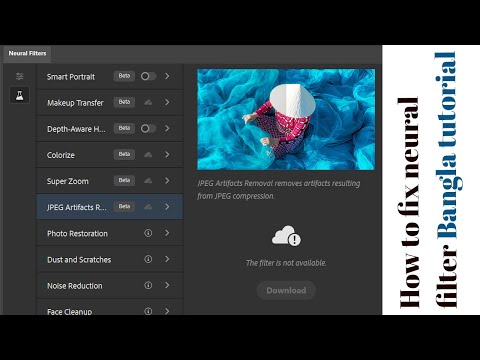
Отмечу, что представленные выше фотографии обработаны фильтрами с небольшой интенсивностью. Если же выкручивать ползунки по полной, то получается следующий ужасающий результат:
В этом же фильтре доступно еще несколько инструментов. «Возраст» весьма здорово справляется со своей задачей, не только разглаживая морщины и выравнивая кожу, но и аккуратно убирая седину, наращивая и улучшая качество волос.
Состаривание тоже работает нормально. Правда, подобные фильтры не первый год широко распространены — никакого «вау»-эффекта от решения Adobe не возникает.
Инструмент поворота головы в разные стороны оставляет желать лучшего. Слишком много дефектов происходит вместе с осуществлением поворота, несмотря на попытки фильтров все это дело оперативно замазать. Кроме этого, глаза человека едва поворачиваются вслед за головой.
Перенос макияжа
Один из самых сырых нейрофильтров нового Photoshop. Работает откровенно плохо, какие фотографии ни подбирай. Перенос макияжа выполняется путем выбора любого снимка на компьютере, на котором изображен человек с нанесенным макияжем.
Перенос макияжа выполняется путем выбора любого снимка на компьютере, на котором изображен человек с нанесенным макияжем.
Дымка с учетом глубины
Еще один фильтр, направленный на улучшение портретных снимков. Он дает возможность добавить на фотографию легкую дымку, в том числе для того, чтобы скрыть имеющиеся на фоне недостатки. Фильтр работает исправно, старательно избегая излишней корректировки объекта съемки.
Колоризация
Нейрофильтр колоризации работает относительно неплохо, но далеко не идеально. Если более-менее свежие черно-белые фотографии раскрашиваются без явно бросающихся в глаза погрешностей, то на действительно старых ч/б снимках видны проблемы. В отдельных случаях результат и вовсе печальный. При этом, из настроек есть возможность только отрегулировать уход в один из цветовых каналов. Никаких оригинальных опций не представлено.
Активное масштабирование
Фильтр включает в себя сразу несколько инструментов (их можно использовать и по отдельности): повышение детализации при масштабировании, удаление дефектов JPG, уменьшение шума, повышение резкости и улучшение деталей лица. Все эти инструменты вместе позволяют масштабировать фотографию и после обрезать ее, при этом минимально потеряв в качестве. По крайней мере, фильтр попытается скрыть ранее видимые шумы и повысить упавшую резкость.
Все эти инструменты вместе позволяют масштабировать фотографию и после обрезать ее, при этом минимально потеряв в качестве. По крайней мере, фильтр попытается скрыть ранее видимые шумы и повысить упавшую резкость.
Если не заигрываться с ползунком регулировки резкости, то инструмент на самом деле обеспечивает необходимый эффект. Главный минус этого нейрофильтра — медленная работа всех инструментов «из облака», приходится ждать.
Также в новом Photoshop перечислен ряд нейрофильтров, которые должны будут появиться в будущем. Среди них: устранение царапин и пыли с фотографий, очищение лица, воссоздание фотографии из зарисовки и наоборот и превращение снимка в карандашный рисунок. При этом, на странице каждого пока еще неработающего фильтра есть кнопка «Интересует». Не исключено, что компания не будет разрабатывать фильтры, которые не получат отклика со стороны пользователей.
Нейрофильтры Photoshop 2021 точно не оставят ретушеров без работы. Они, конечно же, созданы им в помощь, правда, реальное содействие фильтры окажут профессионалам не скоро. Прямо сейчас обработка с их помощью чаще всего только вносит больше хаоса на изображение. Впрочем, некоторые профессионалы найдут полезными отдельные инструменты (или их части) уже сейчас.
Прямо сейчас обработка с их помощью чаще всего только вносит больше хаоса на изображение. Впрочем, некоторые профессионалы найдут полезными отдельные инструменты (или их части) уже сейчас.
Научитесь использовать нейронные фильтры в Photoshop
Поиск
Последнее обновление
16 ноября 2022 г. 04:57:05 по Гринвичу
Откройте для себя новые творческие возможности с нейронными фильтрами
Темы этой статьи:
- О нейронных фильтрах
- Использование нейронных фильтров
- Категории нейронных фильтров
- Варианты выхода
- Дополнительные функции
Примечание:
Чтобы просмотреть список всех нейронных фильтров, доступных в настоящее время для использования, и узнать о них больше, см. список нейронных фильтров и часто задаваемые вопросы.
О нейронных фильтрах
Нейронные фильтры — это новое рабочее пространство в Photoshop с библиотекой фильтров, которая значительно сокращает сложные рабочие процессы до нескольких щелчков с помощью машинного обучения на базе Adobe Sensei.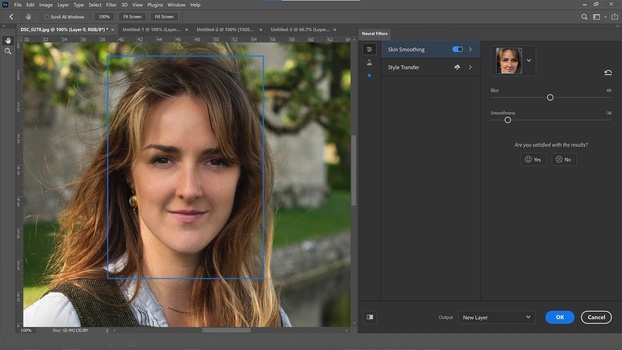 Neural Filters — это инструмент, который позволяет вам попробовать неразрушающие, генеративные фильтры и исследовать творческие идеи за считанные секунды. Нейронные фильтры помогают улучшить ваши изображения, создавая новые контекстные пиксели, которых на самом деле нет в исходном изображении.
Neural Filters — это инструмент, который позволяет вам попробовать неразрушающие, генеративные фильтры и исследовать творческие идеи за считанные секунды. Нейронные фильтры помогают улучшить ваши изображения, создавая новые контекстные пиксели, которых на самом деле нет в исходном изображении.
Чтобы узнать больше о нейронных фильтрах, ознакомьтесь со списком нейронных фильтров и часто задаваемыми вопросами
Использование нейронных фильтров
Для начала загрузите фильтры из облака и начните редактирование. Вы можете найти как рекомендуемые, так и бета-фильтры на панели «Нейронные фильтры», нажав «Фильтр» > «Нейронные фильтры».
Внутри панели нейронных фильтров теперь вы можете найти все свои нейронные фильтры, независимо от того, представлены ли они в бета-версии, в одном месте. Выберите «Фильтр» > «Нейронные фильтры» и выберите Все фильтры вкладка. Вы даже можете проголосовать за фильтры, которые хотели бы видеть реализованными в будущем.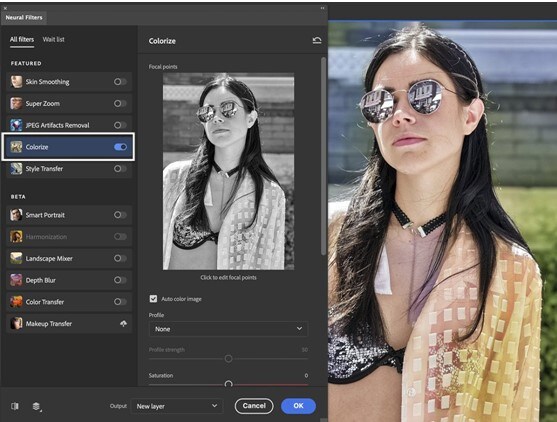
Кроме того, вы можете увидеть список нейронных фильтров, которые запланированы для будущих выпусков, в разделе «Список ожидания» на панели нейронных фильтров.
Найдите все популярные и бета-нейронные фильтры в разделе «Нейронные фильтры» > «Все фильтры».
Чтобы начать работу с нейронными фильтрами в Photoshop, выполните три простых шага:
Доступ к нейронным фильтрам
Перейдите к Фильтр > Нейронные фильтры. В открывшейся панели Neural Filter вы можете выбрать работу с любым из фильтров, перечисленных в разделе All Filters.
Загрузка нужных фильтров из облака
Любой фильтр, рядом с которым отображается значок облака, необходимо загрузить из облака, прежде чем вы сможете использовать его в первый раз. Просто нажмите на значок облака, чтобы загрузить каждый фильтр, который вы планируете использовать.
Включите и настройте фильтр
Включите фильтр и используйте параметры на панели справа для создания желаемого эффекта.

Примечание:
Портретные фильтры будут недоступны, если на изображении не обнаружено лиц.
Категории нейронных фильтров
В Photoshop есть три категории нейронных фильтров:
- Featured: Это выпущенные фильтры. Результаты этих фильтров соответствуют высоким стандартам и соответствуют всем юридическим стандартам и стандартам сохранения и включения личных данных. Чтобы работать с рекомендуемым нейронным фильтром, перейдите в «Фильтр» > «Нейронные фильтры» > «Все фильтры» > «Избранные» и выберите один из списка.
- Бета: Эти фильтры доступны для тестирования. Модели машинного обучения или рабочие процессы все еще совершенствуются. Не стесняйтесь использовать и тестировать эти фильтры, зная, что результат может быть неожиданным. Чтобы работать с рекомендуемым нейронным фильтром, перейдите к Фильтр > Нейронные фильтры > Все фильтры > Бета-версия и выберите один из списка.

- Список ожидания: Это фильтры, которые пока недоступны, но могут быть доступны в ближайшем будущем. Чтобы узнать, что будет дальше, перейдите в «Фильтр» > «Нейронные фильтры» > «Список ожидания» и выберите любого из списка, чтобы узнать больше.
Проголосуйте за понравившиеся фильтры, нажав на название фильтра, а затем на кнопку «Мне интересно»!
Параметры вывода
Полученные правки сохраняются в виде вывода одним из следующих способов:
- Текущий слой — деструктивно применить фильтры к текущему слою.
- Новый слой — применить фильтры как новый слой
- Новый слой с маской — применить фильтры в качестве нового слоя с маской сгенерированного выходного пикселя.
- Смарт-фильтр – Преобразование текущего слоя в смарт-объект и применение фильтров в качестве редактируемого смарт-фильтра.
- Новый документ — Фильтры вывода как новый документ Photoshop.

Дополнительные функции
Предварительный просмотр изменений
Для переключения между предварительным просмотром до и после каждого фильтра щелкните значок режима предварительного просмотра в левом нижнем углу галереи.
Чтобы сбросить эффект любого фильтра к исходным значениям, нажмите на иконку в правом верхнем углу галереи.
Обратная связь
Помогите нам улучшить нейронный фильтр, поделившись своим отзывом.
Neural Filters использует технологию машинного обучения, и отзывы, которые вы предоставляете, когда сталкиваетесь с проблемами, невероятно важны, поскольку помогают нам оптимизировать фильтры, чтобы вы могли добиться наилучших результатов при редактировании фотографий.
Чтобы узнать больше об обмене отзывами о нейронных фильтрах, ознакомьтесь с отзывами о нейронных фильтрах.
Примечание:
Если вы участвуете в Программе улучшения продуктов Photoshop, флажок для отправки нам изображения будет установлен автоматически. Если вы снимите флажок, изображение не будет отправлено с отзывом.
Если вы снимите флажок, изображение не будет отправлено с отзывом.
Больше похоже на это
- Список нейронных фильтров и часто задаваемые вопросы
- Отзыв о нейронных фильтрах и известные проблемы
- Измените свой внешний вид одним нажатием кнопки с помощью нейронных фильтров | Сообщество Adobe Photoshop
- Основы фильтра
- Применить фильтры | Учебник
- Краткие советы: измените погоду на пейзажном изображении за считанные секунды
Войдите в свою учетную запись
Войти
Управление учетной записью
Войдите в свою учетную запись
Войти
Управление учетной записью
Что такое нейронные фильтры в Adobe Photoshop
Перейти к содержимому
Что такое нейронные фильтры в Adobe Photoshop
С выпуском Adobe Photoshop 22. 0 в октябре 2020 г. компания Adobe выпустила фильтры следующего поколения под названием «Нейронные фильтры». Нейронные фильтры работают со всем: от выполнения повторяющихся задач Photoshop, таких как удаление прыщей, до раскрашивания черно-белой фотографии или изменения выражения лица человека. Все с помощью облачной обработки на некоторых фильтрах. Отдельные учебные пособия для каждого нейронного фильтра будут постоянно обновляться в этой статье.
0 в октябре 2020 г. компания Adobe выпустила фильтры следующего поколения под названием «Нейронные фильтры». Нейронные фильтры работают со всем: от выполнения повторяющихся задач Photoshop, таких как удаление прыщей, до раскрашивания черно-белой фотографии или изменения выражения лица человека. Все с помощью облачной обработки на некоторых фильтрах. Отдельные учебные пособия для каждого нейронного фильтра будут постоянно обновляться в этой статье.
Зачем создавать нейронные фильтры
Раньше, если вы хотели выполнить такую задачу, как удаление прыщей, вы брали исцеляющие кисти и закрашивали пятна. Вам также может понадобиться вставить фотографию, но у вас нет разрешения, чтобы сделать это без добавления пикселей. Теперь, хотя это так же просто, как два-три клика и готово. Учитывая, что нейронные фильтры необходимо загружать по отдельности, теоретически можно добавлять новые без необходимости запуска крупного обновления.
Как включить нейронные фильтры
Доступ к нейронным фильтрам можно получить, выполнив следующие три шага.
Шаг первый
Откройте документ Photoshop и выберите изображение
Шаг второй
Поднимитесь наверх и выберите Фильтр > Нейронные фильтры Photoshop
В левой части панели находятся избранные фильтры и бета-фильтры. Это два отличия для выбора, за которыми следуют сами фильтры, а затем настройки фильтров в правой части панели. В нижней части панели можно включать и выключать предварительный просмотр, чтобы увидеть различия. Как указывалось ранее, каждый нейронный фильтр необходимо загружать отдельно.
Доступные фильтры
Избранные фильтры
Избранные фильтры — это фильтры, которые прошли бета-тестирование и имеют новые функции или являются уникальными.
Сглаживание кожи
Сглаживание кожи — это новый фильтр для удаления прыщей и пятен в Photoshop. Это работает путем добавления размытия и удаления некоторых резких теней, а также использует заливку с учетом содержимого, чтобы получить приблизительное изображение фактической кожи, если на ней не было пятен.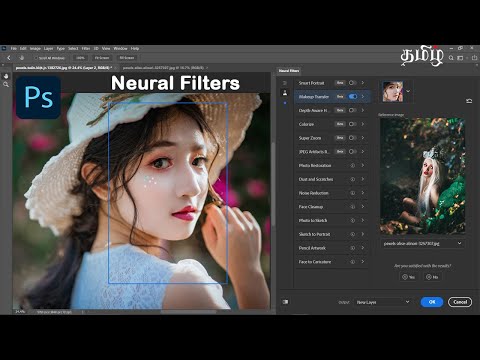 Хотя он не всегда полностью удаляет пятна, он действует аналогично консилеру. Он берет приближение тона кожи и смешивает его на более грубых участках. Дальнейшее руководство по этому вопросу можно найти здесь.
Хотя он не всегда полностью удаляет пятна, он действует аналогично консилеру. Он берет приближение тона кожи и смешивает его на более грубых участках. Дальнейшее руководство по этому вопросу можно найти здесь.
Интеллектуальный портрет
Интеллектуальный портрет — это фильтр, который позволяет настроить множество параметров лица человека. Этот фильтр использует систему искусственного интеллекта, чтобы время от времени добавлять на портрет зубы и морщины. Умный портрет также позволяет дизайнеру двигать головой или взглядом объекта.
Перенос макияжа
Перенос макияжа — это бета-фильтр, который берет эталонное изображение макияжа и применяет его к изображению с помощью фильтра. Краткое руководство по этому вопросу можно найти на сайте, так как это интересный фильтр для работы.
Style Transfer
Согласно Adobe, это позволяет изображениям принимать стиль эталонного изображения. Изображения на данный момент, из которых можно выбрать, включают работу Звездная ночь и Крик . Помимо выбора изображения, пользователю также предоставляется несколько ползунков для настройки. Учебное пособие, разбивающее это, доступно здесь.
Помимо выбора изображения, пользователю также предоставляется несколько ползунков для настройки. Учебное пособие, разбивающее это, доступно здесь.
Суперзум
Суперзум — еще один фильтр, который очень полезен, чтобы дать дизайнерам разнообразие вокруг одной фотографии. Этот фильтр также использует инструменты с учетом содержимого, чтобы добавлять пиксели в изображение по мере увеличения масштаба, чтобы сохранить некоторую точность.
Colorize
Colorize — интересный и мощный фильтр, который раскрашивает черно-белые фотографии с помощью алгоритмов. Этот фильтр также использует контакты и цвета, выбранные пользователем, чтобы получить более точный результат алгоритма.
Бета-фильтры
Бета-фильтры — это фильтры, которые необходимо немного настроить, прежде чем они будут полностью выпущены. Ожидайте некоторых изменений в этих фильтрах (возможно, незаметных) по результатам тестирования бета-версии. Приведенные ниже фильтры являются текущими фильтрами в бета-версии. Я не буду обновлять со временем, но буду следить за новыми полезными фильтрами.
Я не буду обновлять со временем, но буду следить за новыми полезными фильтрами.
Гармонизация
Гармонизация — это Нейронный фильтр, который пытается согласовать освещение и цвет двух изображений, чтобы получить идеальные композиции.
Пейзажный микшер
Пейзажный микшер — это нейронный фильтр, который объединяет два изображения для изменения таких свойств, как время года и время суток.
Размытие глубины
Размытие глубины — это нейронный фильтр, добавляющий дымку между передним планом и фоном. Это будет обновлено в ближайшее время с последним обновлением 9 за май 2021 г.0003
Перенос цвета
Перенос цвета — это нейронный фильтр, который пытается применить цвета с одного изображения к другому, подобно тому, как работает инструмент переноса макияжа.
Экспериментальные фильтры для голосования
В разделе «Бета-фильтры» панели «Нейронные фильтры» внизу есть фильтры, за которые сообщество может проголосовать, чтобы оценить интерес.:no_upscale()/cdn.vox-cdn.com/uploads/chorus_asset/file/21963302/Screen_Shot_2020_10_07_at_4.16.17_PM.png) Предоставление Adobe системы для определения приоритета производства новых фильтров для бета-тестирования. Их список пока выглядит следующим образом.
Предоставление Adobe системы для определения приоритета производства новых фильтров для бета-тестирования. Их список пока выглядит следующим образом.
- Генератор портретов: использует указанные характеристики для создания портрета.
- Вода при длительном воздействии: Превращает проточную воду в версию воды при длительном воздействии.
- Shadow Regenerator: регенерирует освещение и тени изображения на основе параметров.
- Скрытые видения: Генерируйте изображения на основе уникальных текстовых строк.
- Шумоподавление: расширенная фильтрация шумоподавления.
Параметры вывода
На панели нейронного фильтра имеется множество параметров вывода.
Дублированный слой
Первый вариант вывода — просто поместить все корректировки, сведенные поверх исходного изображения, в дублирующий слой.
Маскированный дубликат слоя
Далее в списке параметров вывода создается новый слой со всеми настройками поверх исходного слоя. Все, что не было изменено, маскируется из скорректированного слоя.
Все, что не было изменено, маскируется из скорректированного слоя.
Новый слой
Третий и, вероятно, мой наименее любимый вариант создает новый слой, объединяющий исходное и скорректированное изображения. Я бы настоятельно не советовал использовать эту опцию для вывода, так как это наиболее разрушительная форма вывода.
Смарт-фильтр
Последний и, безусловно, предпочтительный метод — вывод через смарт-фильтры. Смарт-фильтры создают неразрушающий параметр для вывода, поскольку вы можете вернуться и настроить исходные фильтры в любой момент времени. Это будет метод вывода, который я использую для 99,9% вывода при использовании нейронных фильтров в Adobe Photoshop.
Заключение
Нейронные фильтры — это следующее поколение фильтров Photoshop. Новые фильтры можно добавлять через облако. Использование облачных вычислений для ускорения задач, которые многие, возможно, даже не знают, как выполнять, и упрощение их до простого щелчка и скольжения — это способ, которым Adobe будет продолжать продвигать все свое программное обеспечение вперед.